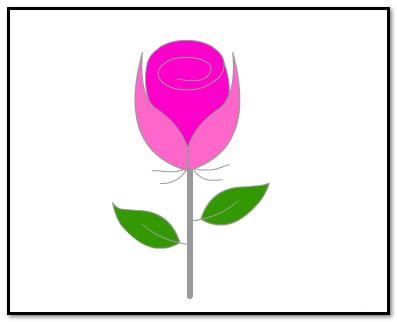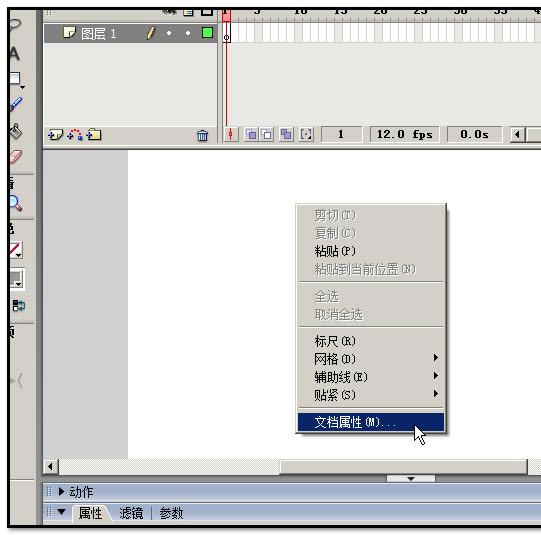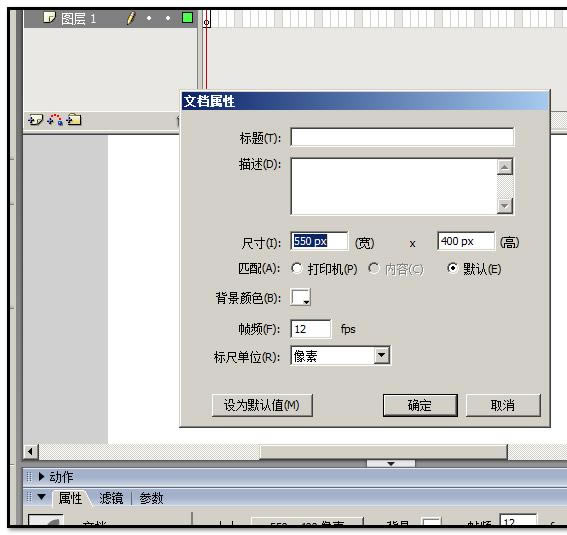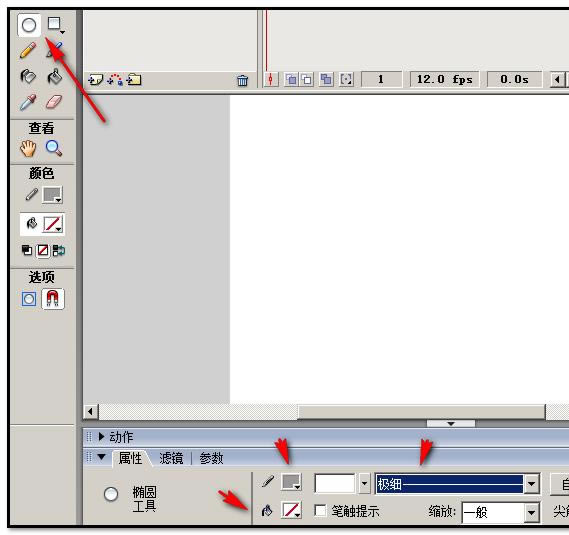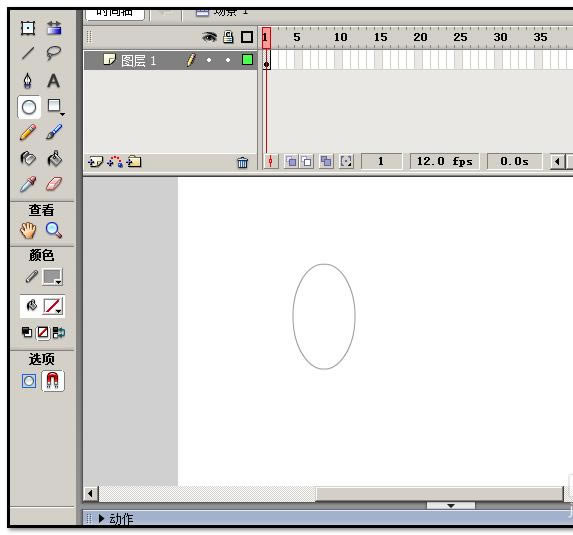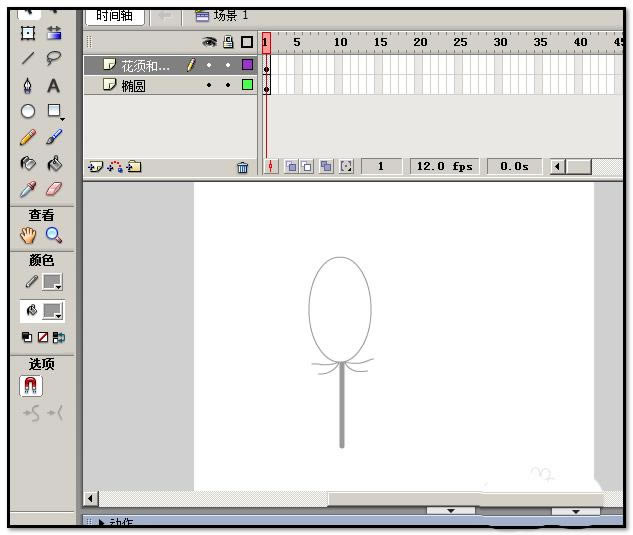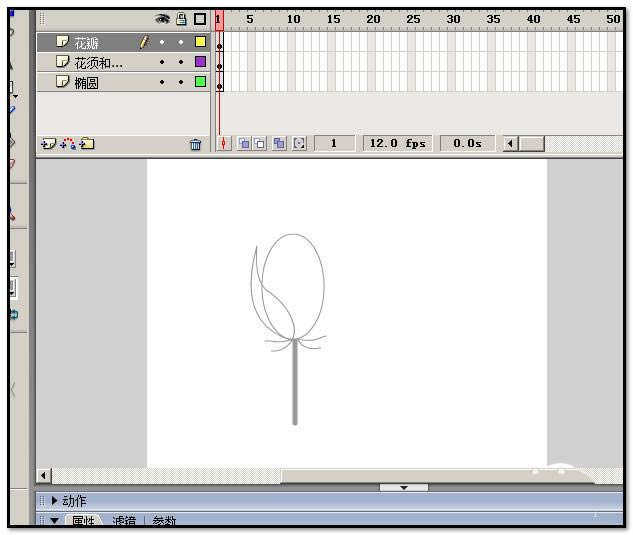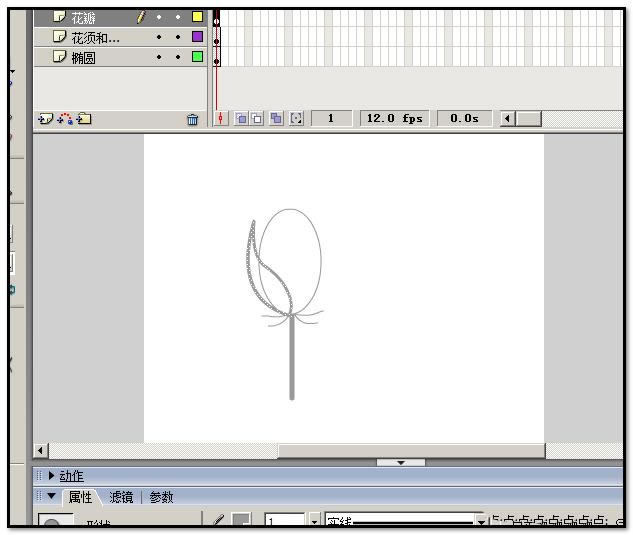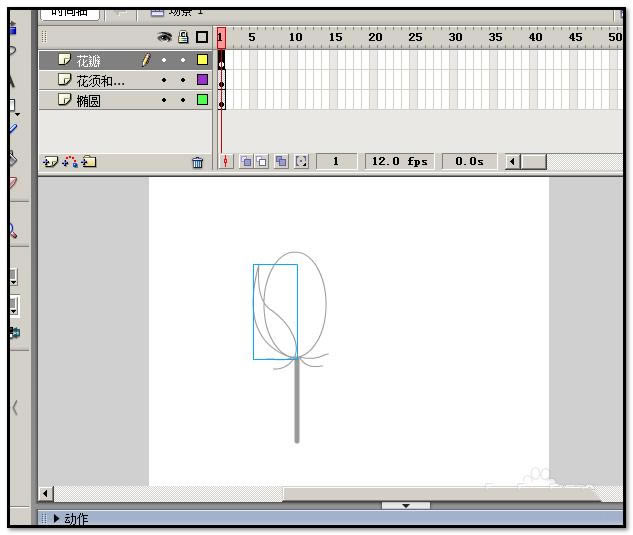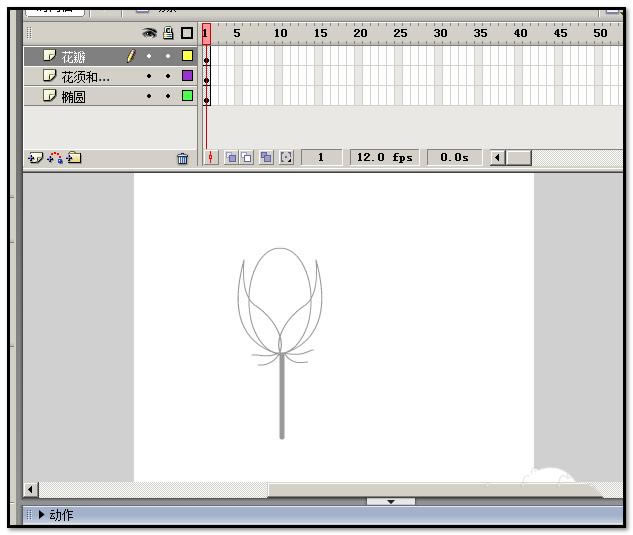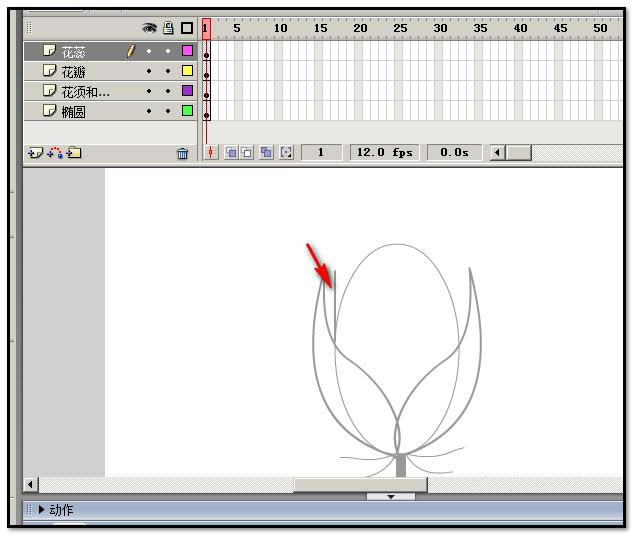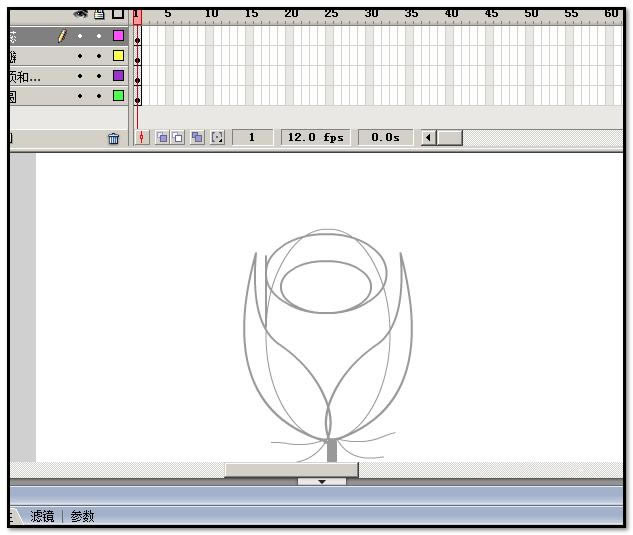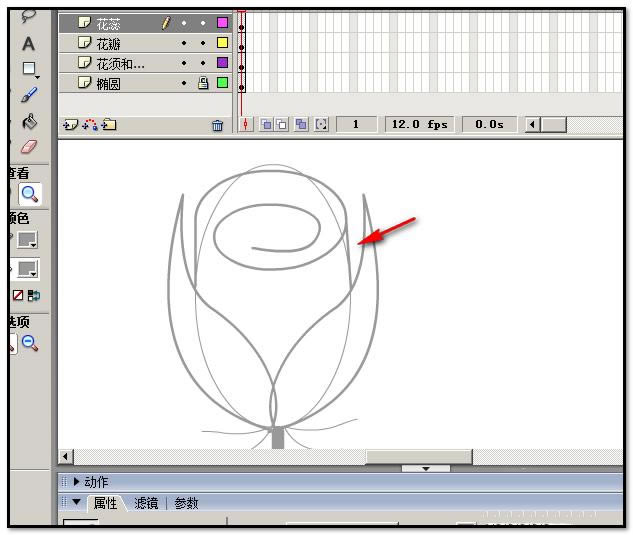在FLASH中用鼠标绘制出玫瑰花的设置步骤_装机软件
发表时间:2023-06-15 来源:本站整理相关软件相关文章人气:
[摘要]软件大小: 19.03MB 软件版本: 29.0.0.155 Beta 软件类型:yesky标签: 今天讲的是在FLASH中用鼠标绘制出玫瑰花的操作步骤,对FLASH有兴趣的伙伴就一起学习下在FL...
-
- 软件大小: 19.03MB
- 软件版本: 29.0.0.155 Beta
- 软件类型:
今天讲的是在FLASH中用鼠标绘制出玫瑰花的操作步骤,对FLASH有兴趣的伙伴就一起学习下在FLASH中用鼠标绘制出玫瑰花的操作教程吧。
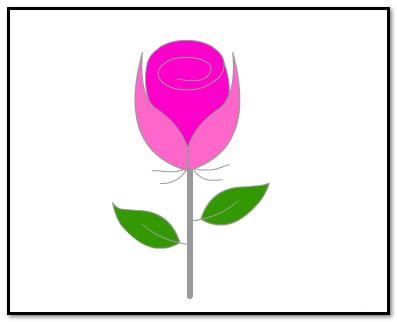
1、电脑桌面双击FLASH图标,启动FLASH软件。打开软件,软件默认新建一个FLASH文档。
2、如果文档舞台尺寸不符合自己的要求,可以鼠标在舞台上右击,在弹出的菜单中点“文档属性”。在弹出的操作框中,设置舞台尺寸。
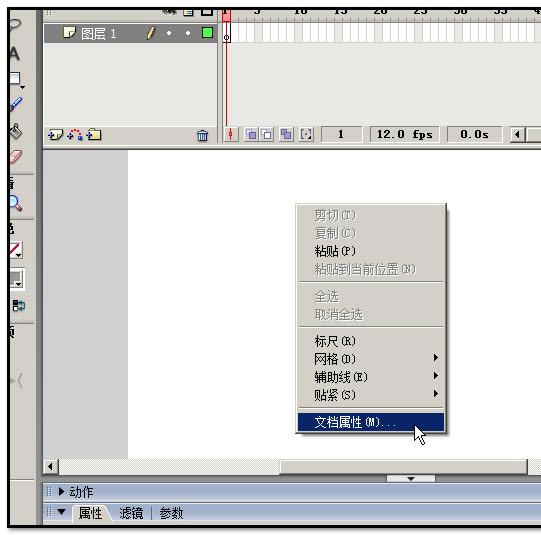
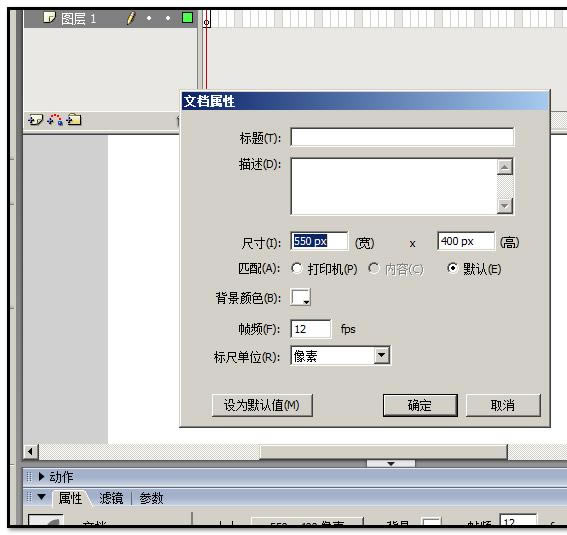
3、好,现在转到正题,开始画玫瑰花。在左侧工具栏中点椭圆工具,然后,设置填充颜色为无;笔触颜色为灰色。线条为极细型。
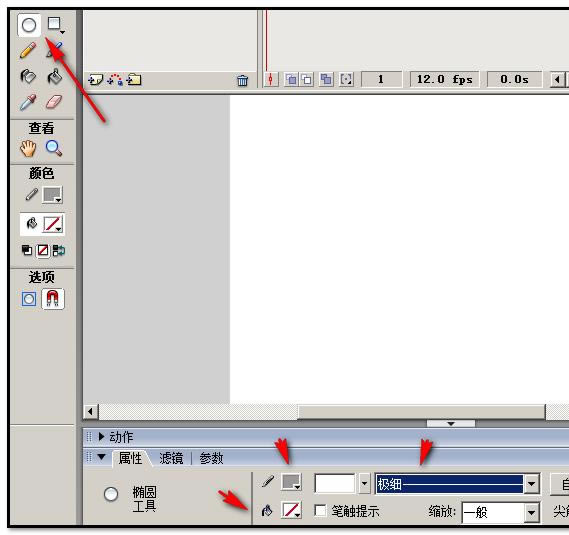
4、然后,把图层1命名为“椭圆”,并在舞台上画出一个椭圆。再新建一个图层命名为“花须和花梗”,然后,选取线条工具,设置笔触颜色为灰色,在椭圆底部画出左两条须和右两条花须,再画一条花梗。
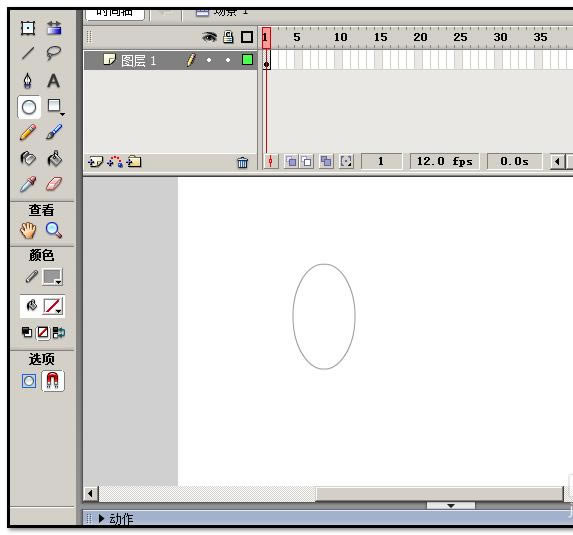
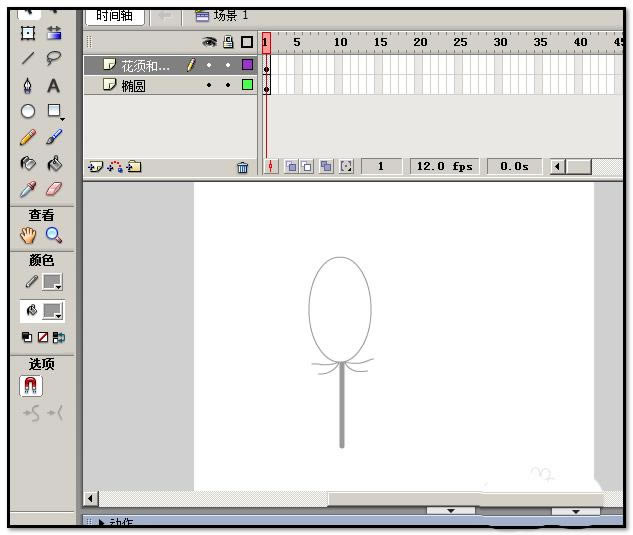
5、再新建一个图层命名为“花瓣”;然后,选取线条工具,在椭圆左边画出一条线。再用选择工具把线条拉弯。再用线条工具再画一条线,连接第一条线的两端,再把第二条线拉成S型。如下图所示。画成左花瓣。
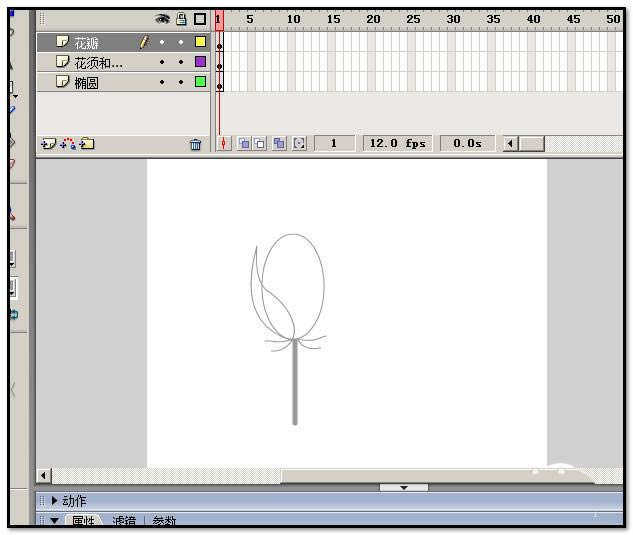
6、把这两条线选中 CTRL+G,把这两条线组合在一起,然后,CTRL+C键,复制,再按CTRL+SHIFT+V,再按向右箭头键,把复制的移动到椭圆的右边。再水平翻转。画成了右花瓣。
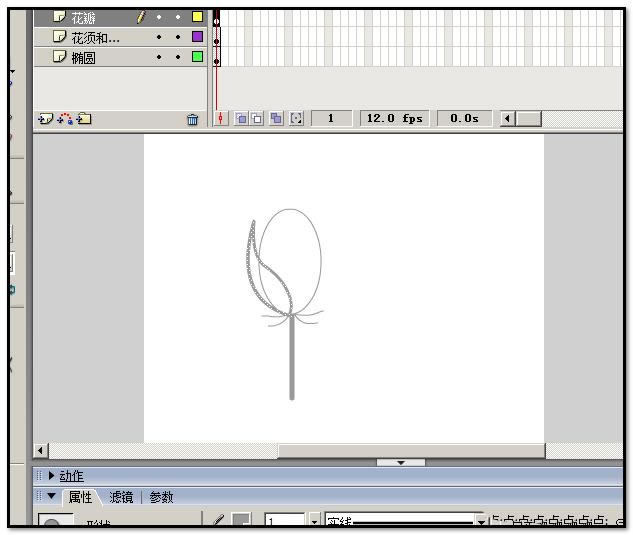
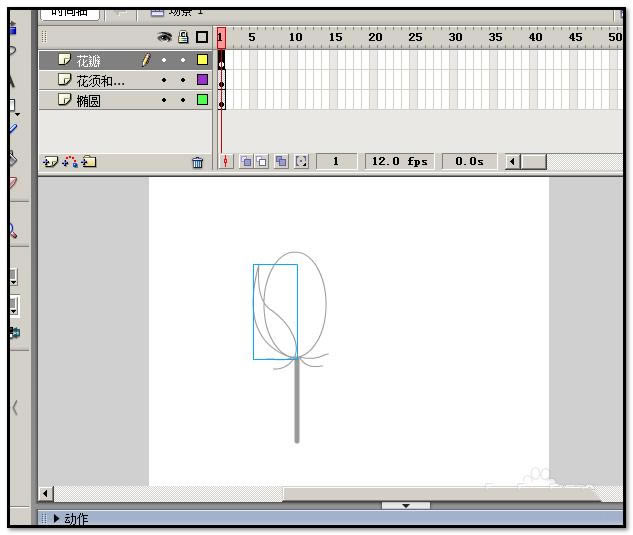
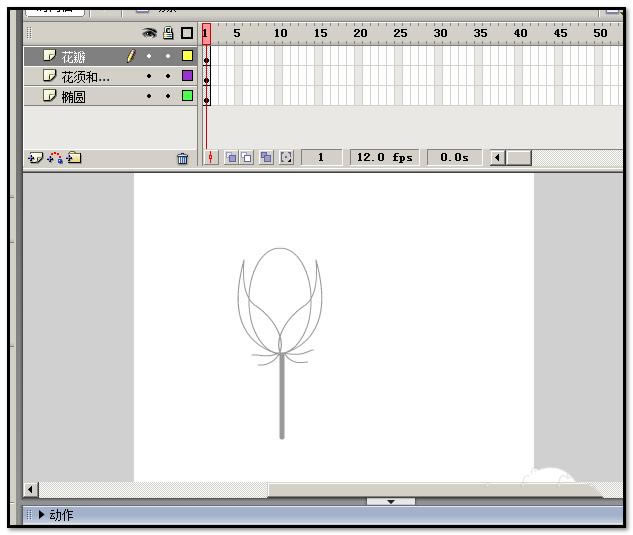
7、接着来画花蕊;新建一图层命名为“花蕊”;然后,在左椭圆画条一条竖直线,如下图所示。
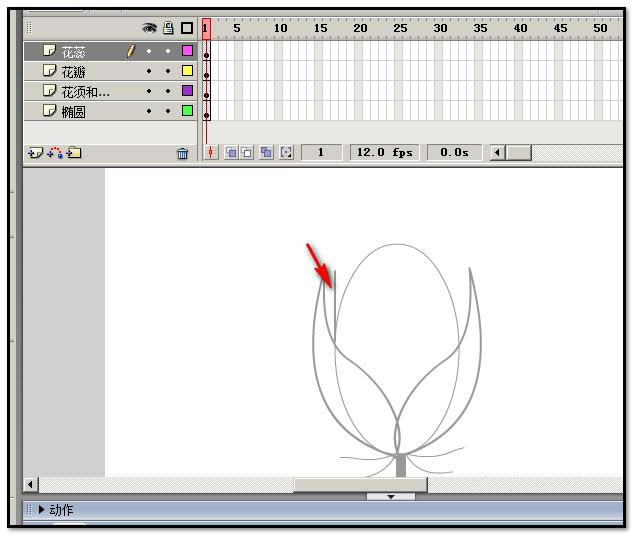
8、然后,再选取椭圆工具,画出两个椭圆,效果如下图所示。
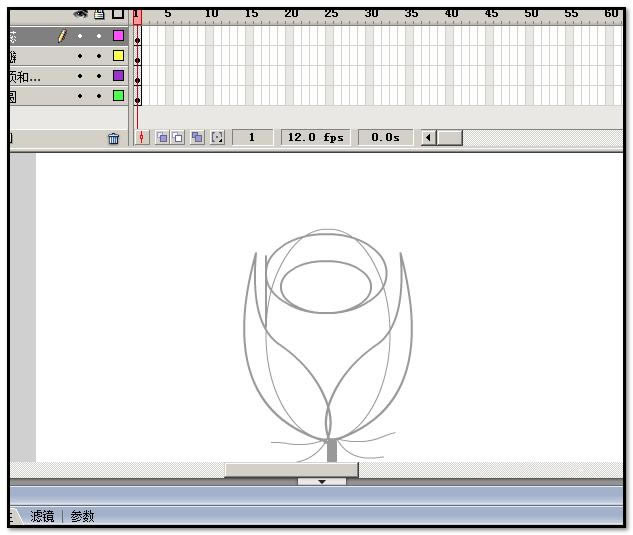
9、再把两圆一些多余的线用橡皮擦擦掉。然后,用选择工具把里面的那一段勾在圆心里。
10、再在椭圆右边画一条斜线,连接花蕊和花瓣。如下图所示。
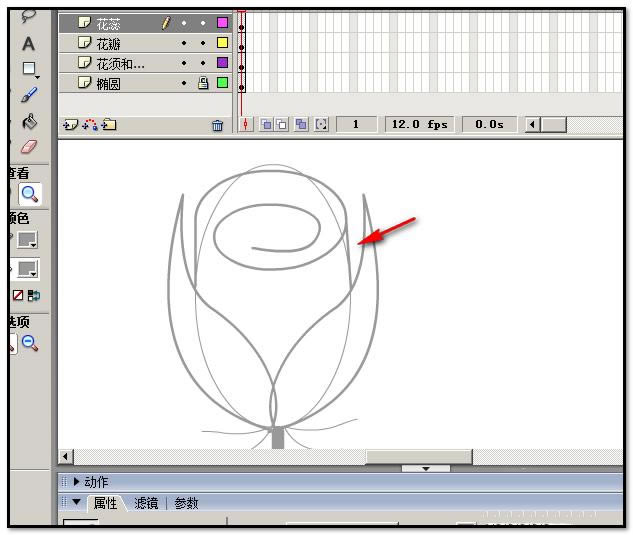
11、再新建一图层命名为叶子。在花梗两侧用线条工具各画一片叶子。
12、现在,把椭圆图层关闭或删除。玫瑰花的形状就画好了。接着来,把玫瑰花填充颜色。先把之前包组的全都按CTRL+B键打散后才能填充颜色。然后,按自己的设想把玫瑰花填充颜色。最后把花蕊那里再做一些修整。最终效果如下图。

上文就是小编讲解的在FLASH中用鼠标绘制出玫瑰花的操作步骤,你们都学会了吗?
装机软件,全自动在线安装过程,无需电脑技术,小白在家也可自己完成安装,纯净稳定,装机必备之选!